Cómo iluminar un video en Android
Si eres un ávido usuario de la cámara de un teléfono inteligente, es probable que hayas experimentado el fenómeno de grabación oscura que a menudo puede ocurrir cuando se toman videoclips en condiciones de poca luz.
Puede suceder todo el tiempo en los teléfonos Android, especialmente cuando está en el interior o al aire libre por la noche:tomará fotos con el modo de toma de fotografías sin ningún problema, pero tan pronto como cambie a la grabación de video, el clip aparecerá mucho más oscuro, haciendo es más difícil ver lo que está pasando.
Siga leyendo para descubrir cómo iluminar un video en Android usando el editor de brillo de Clideo, de forma gratuita, en solo tres simples pasos.
-
Graba tu video oscuro
Para comenzar, dirígete a la herramienta de brillo de video de Clideo. Este enlace se abrirá en el navegador de cualquier dispositivo, ya sea Windows, Mac, iPhone o Android, ¡solo asegúrese de estar conectado a Internet!
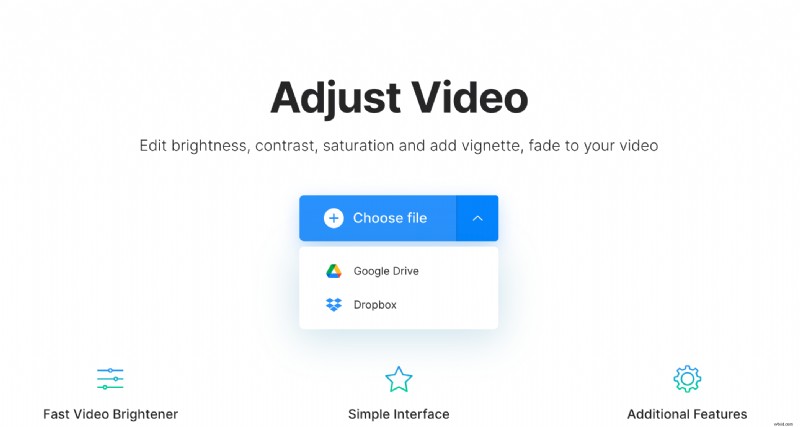
Ahora es el momento de subir tu video oscuro. En el centro de la página de inicio de la herramienta, presione el botón azul "Elegir un archivo" y podrá elegir el archivo de su sistema. Si prefiere cargarlo directamente desde su cuenta de almacenamiento en la nube, ¡también puede hacerlo! Simplemente toque la flecha hacia abajo a la derecha del botón y aparecerá un menú desplegable con la opción de cargar desde Dropbox o Google Drive.
Tenga en cuenta que la herramienta funciona con todos los principales formatos de archivo de video, incluidos MP4, WMV, MOV, VOB, AVI, y acepta archivos de hasta 500 MB.
-
¡Que se haga la luz!
Una vez que se cargue su video, se lo dirigirá a la página del editor donde puede aumentar el brillo, la saturación, el contraste y otras configuraciones con la ayuda de los controles deslizantes en el lado derecho.
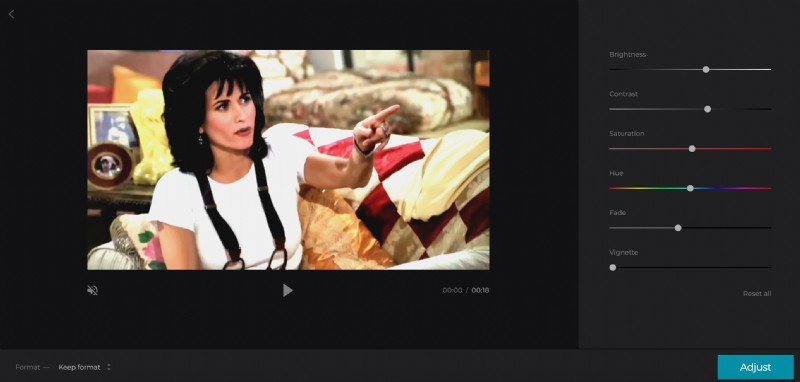
El video se previsualizará en el medio, en tiempo real, así que una vez que esté satisfecho con el resultado, seleccione un formato de salida a través de la opción en la parte inferior izquierda. Recomendamos convertir el clip a MP4 si desea que se reproduzca en su teléfono. ¿Todo listo? Presiona el botón azul Ajustar en la parte inferior derecha.
-
Descarga y disfruta
Una vez que sus cambios se hayan procesado con éxito, se le dará la opción de reproducir su clip en línea y, si le gusta el resultado, descárguelo nuevamente a su dispositivo. Para hacer esto, simplemente toque el botón verde Descargar. Nuevamente, tiene la opción de volver a guardarlo en su Google Drive o Dropbox si lo prefiere.
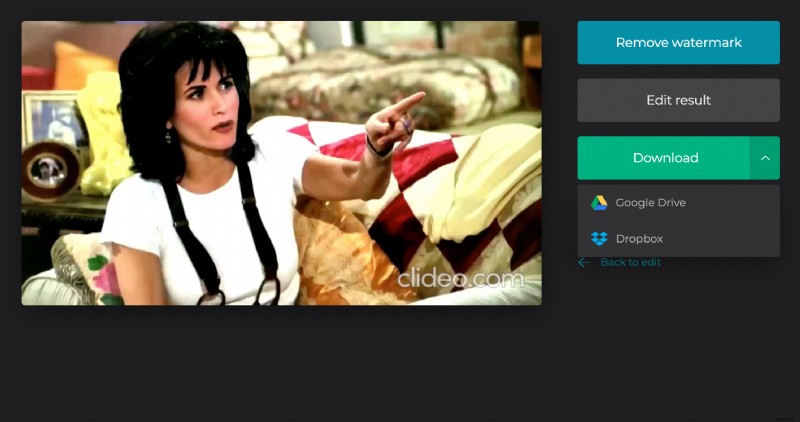
Sin embargo, si hay más cambios que le gustaría hacer, haga clic en el enlace "Volver a editar" y podrá hacerlo sin tener que volver a empezar. Y eso es todo:¡en solo tres simples pasos, su video es más brillante y mejor que nunca!
